Det blir ofta en tröttsam affär att välja det bästa från de dussintals verktyg för återställning av Excel-lösenord som finns på marknaden idag. Medan vissa kan erbjuda den enklaste funktionen att låsa upp eller återställa en låst Excel-fil, erbjuder andra ett antal ytterligare funktioner. Låt oss idag titta på detaljerade steg om nedladdning av Stellar Phoenix Excel Password Recovery och hur man använder den för att återställa låsta filer i Excel illustreras nedan:
Del 1: Ladda ner Stellar Phoenix Excel Password Recovery
Verktyget är tillgängligt gratis att ladda ner och använda på din dator. Den kan erhållas från dess officiella webbplats och det finns enkla steg kvar för dig att återställa din Excel-fil genom att knäcka lösenordet med Stellar Phoenix-appen.
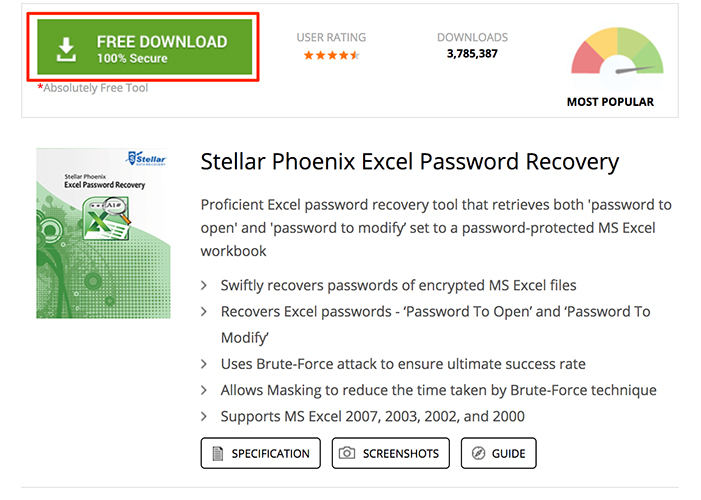
Det första steget är att ladda ner verktyget. Öppna en webbläsare på din dator och gå över till Stellar Phoenix Excel Password Recovery-sidan och klicka på knappen Gratis nedladdning för att börja ladda ner verktyget till din dator. Det bör inte ta för lång tid för det att laddas ner förutsatt att du har en bra och stabil internetanslutning.
Ladda ner Stellar Phoenix Excel Password Recovery från https://www.stellarinfo.com/password-recovery/excel-password-recovery.php
När verktyget har laddats ner måste du installera det på din dator. Dubbelklicka på den nedladdade EXE-filen så börjar den installeras på din dator. Följ installationsguiden för att slutföra installationen av verktyget. När det är installerat, starta verktyget för att aktivera det på din dator.
Del 2: Återställ Excel-lösenord med Stellar Phoenix Excel Password Recovery
Nu när verktyget är installerat kanske du vill lära dig hur du kan aktivera det så att du kan använda alla dess funktioner. Följande handlar om Stellar Phoenix Excel Password Recovery crack.
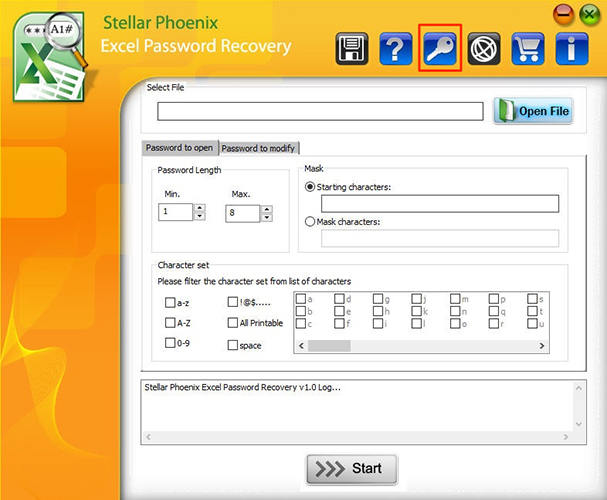
När du har startat verktyget klickar du på ikonen som ser ut som en nyckelikon. Det är för att aktivera verktyget på din dator.
På nästa skärm hittar du två rutor som du behöver fylla i med ditt användarnamn och aktiveringskod. Klicka på OK-knappen efter att du har angett dina uppgifter och ett meddelande om aktivering lyckad visas på din skärm. Det bekräftar att kopian av verktyget på din PC har aktiverats och är redo att användas.
Gå tillbaka till appens huvudgränssnitt och klicka på Öppna fil och välj din låsta Excel-fil. Ange sedan informationen som begärts i appgränssnittet och klicka på Start för att starta processen för att återställa ditt lösenord. När processen är klar kommer du att se det återställda lösenordet på skärmen.
Del 3: Använd PassFab för Excel som ett Stellar Phoenix Excel-lösenordsåterställningsalternativ
Om Stellar Phoenix Excel Password Recovery inte fungerar för dig av vissa skäl, finns det ett ganska bra alternativ tillgängligt för dig. Det fungerar som Stellar Phoenix Excel Password Recovery gör och låter dig låsa upp dina Excel-filer på din dator. Appen heter PassFab för Excel , och som namnet antyder är det en uppsättning verktyg som hjälper dig att återställa olika typer av lösenord, inklusive Excel-lösenord.
Ladda ner skrivbordsappen för att köras på din dator. Klicka sedan på alternativet "Återställ Excel Open Password" och ladda din skyddade Excel-fil i den. Följ instruktionerna på skärmen och du bör ha ditt lösenord återställt inom några minuter.

Här är en videohandledning om hur du använder detta Excel-lösenordsåterställningsverktyg från PassFab:
Stellar Phoenix Excel Password Recovery är en utmärkt Excel-lösenordsåterställning och det är PassFab för Excel som erbjuder liknande funktioner. Vi är säkra på att du kommer att finna lyckan när du låser upp dina Excel-filer med någon av dessa fantastiska appar.